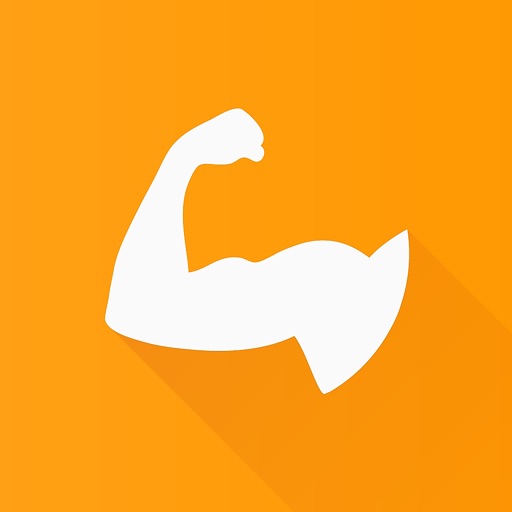Телефон – это полезный и многофункциональный гаджет, но у него есть один неприятный недостаток – большой размер экрана. Из-за этого недостатка устройство не подходит для ситуаций, когда пользователю, например, нужно быстро прочитать сообщение или посмотреть время. Обычно для таких ситуаций используются смарт-часы, которые могут подключаться к смартфону через Bluetooth. В этом гайде расскажем, как подключить часы к телефону через Wearfit Pro.
Что такое Wearfit
Прежде чем мы разберемся с настройкой программы, давайте изучим ее функционал и предназначение. Wearfit Pro – это мобильное приложение, которое позволяет синхронизировать телефон с часами, а после считывать данные с них через Bluetooth. Вообще, Wearfit Pro отличается от других приложений тем, что поддерживает множество моделей смарт-часов. Однако даже эта программа не поддерживает корректно все модели. Поэтому использовать ее рекомендуется только в том случае, если для купленных часов нет фирменного приложения-аналога.
Ниже представлены преимущества приложения Wearfit Pro по сравнению с аналогами:
- приятный интерфейс;
- стабильная работа;
- поддержка программ тренировок;
- широкий выбор моделей;
- возможность подключения через QR-код.
Но, увы, недостатки у программы тоже есть:
- плохая русификация;
- отсутствие синхронизации с другими фитнес-приложениями.
Пока это единственные минусы, которые заметил автор при использовании программы. Возможно, на деле их куда больше. В любом случае, среди китайских конкурентов Wearfit явно занимает лидерство, ведь преимуществ у него гораздо больше, нежели недостатков.
Процесс подключения
По сути, приложение – это лишь инструмент, который не может сам найти часы и подключиться к ним без вмешательства пользователя. Без умения работать с программой, она становится бесполезной. Поэтому давайте сначала разберемся, как использовать ПО Wearfit Pro для подключения часов к ПК.
Установка и регистрация
Разумеется, что для работы с программой, ее необходимо сначала установить. Эта процедура не должна вызвать никаких трудностей, по крайней мере у пользователей смартфонов с ОС Android, на которой установлены сервисы Google Play и владельцев «яблочных» телефонов с ОС iOS на борту. Дело в том, что программа открыто распространяется через магазины приложений Google Play и AppStore. Все, что нужно сделать пользователю, так это нажать на одну из двух ссылок (в зависимости от ОС), а после кликнуть по кнопке «Установить» на открывшейся странице.
На этом процесс установки завершается и начинается процесс регистрации, который подробно описан в инструкции ниже:
- Откройте приложение, кликнув по нему на главном экране.
- Войдите в свой аккаунт. Но скорее всего у вас его не будет, потому нажмите на оранжевую кнопку «Регистр».
- Введите регистрационные данные. В частности, укажите страну и имя пользователя.
- Введите номер телефона или адрес электронной почты для получения кода подтверждения.
- После получения кода введите его в регистрационное поле.
После дальше следуйте инструкциям приложения, пока не завершите регистрацию.
Подключение девайса
После входа в аккаунт перед пользователем появится множество разделов и вкладок. Благодаря интуитивному интерфейсу, разобраться в них можно за несколько минут. Однако, даже разобравшись в интерфейсе, пользователи не всегда находят кнопки для подключения устройств.
Дело в том, что существует два способа подключить часы к смартфону. О каждом расскажем отдельно.
Начнем с подключения напрямую через Bluetooth. Для его использования следуйте инструкции ниже:
- Включите Bluetooth на телефоне.
- Включите функцию на часах.
- В приложении нажмите на три точки в правом верхнем углу и нажмите на кнопку «Добавить устройство».
- В списке выберите смарт-часы по их названию.
- Подтвердите подключение.
У этого способа есть один недостаток – он не подходит для помещений с большим количеством Блютуз-устройств. Есть и второй способ, использование QR-кода, с помощью которого телефон поймет – к какому устройству нужно подключаться. Для реализации этого способа пользователю на телефоне нужно нажать на три точки и выбрать пункт «Сканировать код». На часах код должен появляться после нажатия на одну из кнопок в панели управления.
Возможные проблемы
В некоторых случая процесс сопряжения двух устройств заканчивается ошибкой или непредвиденным результатом. Это может быть связано с разовыми глюками, либо помехами в среде. Чтобы исправить проблему, последовательно выполните действия ниже:
- Перезагрузите телефон и часы.
- На телефоне удалите часы из списка подключенных устройств.
- Перейдите в более тихое место, где мало Bluetooth-девайсов.
- Снова попытайтесь связать два гаджета.
Содержание
- Обзор приложения для фитнес браслетов FitPro
- Обзор функций
- Как настроить приложение?
- Как подключить к фитнес-браслету M5?
- Как скачать приложение?
- Wearfit Pro
- Отзывы о приложении Wearfit Pro ( 182 )
- WearFit 2.0 12+
- zepeng chen
- Снимки экрана (iPhone)
- Описание
- Wearfit Pro 12+
- Shenzhen Mi Dun Technology Co., Ltd.
- Снимки экрана (iPhone)
- Описание
- Что нового
- Оценки и отзывы
- Good app, needs improvements
- Needs some work.
- Wear fit pro
- Конфиденциальность приложения
- Данные, используемые для отслеживания информации
- Связанные с пользователем данные
- Информация
Обзор приложения для фитнес браслетов FitPro
Обзор функций
FitPro – это отличная программа для всех активных пользователей, с помощью которой можно легко управлять различными фитнес-браслетами. Это приложение поддерживает любые современные версии операционной системы Андроид. К тому же, у него удобный интерфейс, который позволяет достаточно быстро разобраться в нюансах управления программой.
Приложение FitPro дает пользователю возможность синхронизировать мобильный телефон с большим числом Блютуз браслетов. За счет автоматического считывания данных с обычных датчиков трекеров, с FitPro можно постоянно отслеживать огромное количество очень важной для человеческого организма информации: частоту сердцебиения, общее число потраченных калорий, расстояние, пройденное за сутки, а также давление.
Кроме того, FitPro поддерживает полноценную синхронизацию с Apple Health, поэтому можно без проблем просматривать собственную дневную активность в программе Apple Health.
Главные особенности программы:
- Минималистичный и красивый дизайн.
- Регулярно обновляющаяся актуальная информация.
- Комфортный дашборд с различными данными.
- Синхронизация с фитнес-браслетами.
У программы есть целый ряд полезных опций, таких как настройка извещений или сигнал будильника исключительно для так называемых неглубоких стадий сна пользователя. А благодаря современным GPS-данным программа известит вибрацией, если пользователь ушел далеко от собственного мобильного девайса и всегда поможет найти фитнес-браслет в случае их утери. Кроме того, FitPro напомнит, что пользователь долгое время пребывает без какого-либо движения.
Среди важных функций приложения FitPro стоит отметить следующие:
- Точное измерение всего пройденного за сутки расстояния и общего числа шагов.
- Мониторинг положения соединенных устройств по GPS и извещения об утере устройств Блютуз.
- Установка на день различных задач и целей.
- Отслеживание времени и фаз сна.
- Настройка встроенного будильника для нормального пробуждения утром.
- Извещения о всех входящих сообщениях.
- Отслеживание множества разных параметров.
Как настроить приложение?
Настройка программы начинается с обязательной регистрации в FitPro. Это происходит следующим образом:
- После установки запустите FitPro.
- Нажмите на пункт Новый пользователь в верхнем левом углу дисплея.
- Укажите свой пароль и точный адрес e-mail.
- Подтвердите регистрацию нажатием на специальную кнопку.
- В случае удачного прохождения регистрации, укажите свой пароль и e-mail.
- Нажмите на кнопку Войти.
Для выполнения выше описанных действий, конечно же, потребуется наличие стабильного интернета. На запрос по разрешению доступа к извещениям следует нажать на кнопку Разрешить и активировать переключатель возле программы FitPro.
После сопряжения устройств приложение предложит пользователю ознакомиться с официальной инструкцией. Желательно ее прочитать, поскольку она познакомит с основными возможностями и функциями. Кроме того, программа попросит сделать начальные настройки: задать вес, определенный пол, рост, а также точный возраст и регион пользователя.
Личная информация требуется, чтобы устройство могло точно рассчитать различные параметры вроде потраченных калорий. Некоторые настройки рекомендуется сделать и перед непосредственно ношением браслета, дабы можно было оценить его разные возможности. К примеру, активировать умный будильник или мониторинг сна. Но при активации множества опций браслет станет разряжаться намного скорее.
Как подключить к фитнес-браслету M5?
Чтобы быстро и легко подключить FitPro к браслету M5 потребуется выполнить следующее:
- Находясь в программе, переключиться на вкладку под названием Устройство.
- Нажать на кнопку Поиск и подключение устройства.
- Если фитнес-браслет расположен вблизи и полностью готов к полноценному подключению, то обязательно покажется его наименование.
- Выбрать имя браслета и дождаться соединения со смартфоном. При этом Блютуз в мобильном девайсе должен быть обязательно активирован, а ОС в смартфоне должна быть как минимум Андроид 4.4.
После проделанных манипуляций можно будет начинать настройку фитнес-браслета модели М5 через программу FitPro и обмениваться информацией между соединенными девайсами. Если фитнес-трекера при поиске не видно, то потребуется зайти в главное меню девайса, чтобы сбросить к стандартным все настройки а затем – снова подключиться к фитнес-браслету.
Как скачать приложение?
Чтобы загрузить программу FitPro не потребуется делать ничего сложного. Понадобится просто зайти в магазины программ для девайсов на операционных систем Андроид или iOS. Это Плей маркет и App Store.
Там нужно будет ввести в поисковую строку FitPro и нажать на кнопку скачать. Важно пользоваться только этими источниками и сайтами, так как загрузка программы с различных неизвестных сайтов может иметь негативные последствия.
Источник
Wearfit Pro
Для этого приложения пока нет обзоров
Для этого приложения пока не указаны ссылки
Аналоги Wearfit Pro
Отзывы о приложении Wearfit Pro ( 182 )

Скорей всего это какой-то сбой, исправьте пожалуйста быстрей Ответить

Не приходит ни одно уведомление из приложений, ни Аймесседж, ни вотсап. Ответить

А в итоге проучила больше минусов!
1) приложение сырое, китайское, ужасное!
2) перевод в настройках: около! Что это за около такое?
3) сообщения с вк, на часах в уведомлениях высвечиваются как с Вайбера Вы серьезно!
4) очень тихая вибрация, звук выключила, звук просто ужасный
5) не убрать лишние китайское циферблаты в меню с пикачу!
6) голосовые сообщения с вк воспроизводятся, то с тел, то с часов.
7) и самое главное! Когда звонят, высвечивается только номер! А не как в телефонной книжки с именем и фото
Разработчики! Если вы решили поставлять людям товар. В данном случае часы! Имейте совесть и уважение, сделайте нормальное приложение без косяков Это что, так трудно?

9) камера на часах не работает
Наверняка ещё что то забыла.
В общем я очень расстроена. Ответить

When updating 2.06.07, the application stopped loading and logging in. Please fix it Ответить
Отзывы и комментарии
Получай список TOP-лучших приложений на почту:
Источник
WearFit 2.0 12+
zepeng chen
-
- Здоровье и фитнес: № 132 в этой категории
-
- 2,8 • Оценок: 490
-
- Бесплатно
Снимки экрана (iPhone)
Описание
MeMental health, heart rate, blood pressure measurement, blood tests, statistical exercise step, sleep time, physical situation palm in hand, at any time to monitor your health.
Intelligent alarm clock
Set the alarm clock for the Wearfit2.0 bracelet, remind you to get up through the brakes and no longer disturb the people around you.
incoming call
Set the call reminder for the Wearfit2.0 bracelet, the phone rings automatically when the phone calls, the phone will not miss the call in the bag.
Support for «health» applications
Can be heart rate, blood pressure, synchronized to the «health» applications, so that you more comprehensive understanding of health.
** This version supports Apple Gear Fit healthy application **
** WEARFIT2.0 only support a higher level of equipment, if remind the device can’t connect, you can go to the app store download and use WEARFIT **
Continued use of GPS running in the background can dramatically decrease battery life.
Источник
Wearfit Pro 12+
Shenzhen Mi Dun Technology Co., Ltd.
-
- 2,9 • Оценок: 187
-
- Бесплатно
- Включает встроенные покупки
Снимки экрана (iPhone)
Описание
By tightening the bracelet, we can help more people understand and manage their health, thereby making them healthier. At the same time, we will get closer to your footsteps and distance to provide you with better health guidance. You can view the detailed step record analysis at the end of the exercise, or refer to the exercise record on the homepage)
Что нового
Оценки и отзывы
Good app, needs improvements
I have the HW16 watch. I love the watch! But the app needs improvements, I love all the fitness and health tracking info. I wish you could hook up the app to sync with the health app on iPhone. Also the watch faces needs to be updated, or if possible have a more options when customizing your own.
Needs some work.
I like this app. It does what I need it to do. That said, I just realized, almost a year later, that it does not auto sync data like steps at the end of the day. The watch said at the end of the night I had walked 5,000 steps. The app shows only 2,400. It did not sync up at midnight. It should auto sync at some point. My other issue is that recently I have to sit through 30 second add every time I log in and that is ANNOYING. Is there a way to pay to turn ads off? A shame we have to pay for this but I am willing to do that to not have that delay and irritation of watching the same game ads over and over. If I wanted a game, I would look for a game app.
Wear fit pro
The watch and app is very good. All the functions it offer are the best. I love the fact that it can tell my heart rate and other health issues if needed. My only problem is that it won’t let me connect through the app. It will say connected on phone but not in app which then won’t allow me to change the time or anything
Конфиденциальность приложения
Разработчик Shenzhen Mi Dun Technology Co., Ltd. указал, что в соответствии с политикой конфиденциальности приложения данные могут обрабатываться так, как описано ниже. Подробные сведения доступны в политике конфиденциальности разработчика.
Данные, используемые для отслеживания информации
Следующие данные могут использоваться для отслеживания информации о пользователе в приложениях и на сайтах, принадлежащих другим компаниям:
Здоровье и фитнес
Данные об использовании
Связанные с пользователем данные
Может вестись сбор следующих данных, которые связаны с личностью пользователя:
Здоровье и фитнес
Данные об использовании
Конфиденциальные данные могут использоваться по-разному в зависимости от вашего возраста, используемых возможностей или других факторов. Подробнее
Информация
русский, английский, арабский, вьетнамский, голландский, греческий, датский, иврит, индонезийский, испанский, итальянский, корейский, малайский, немецкий, персидский, польский, португальский, тайский, традиционный китайский, турецкий, упрощенный китайский, французский, чешский, японский
Источник
Wearfit PRO – это мобильное приложение для синхронизации смартфона со смарт-часами и фитнес-браслетами. После успешной “связки” устройств, информация между ними передается по Bluetooth через приложение в режиме реального времени. Добавлять что-либо вручную не нужно – если ваши часы поддерживают выбранный формат данных, то перенес со смартфона будет проведен вручную. Рассмотрим, каким образом добавить контакты на часы в Wearfit PRO через синхронизацию устройств.
Содержание
- Установка Wearfit PRO
- Синхронизация с часами
- Теперь к приложению необходимо подключить сами часы, на которые будут добавляться контакты. Делается это так:
- Добавление контактов с телефона на часы через Wearfit PRO
- Контакты можно добавлять вручную, а также удалять лишние. Все это делается через приложение Wearfit:
Установка Wearfit PRO
Для начала убедитесь, что на устройстве стоит актуальная версия приложения. В устаревших версиях синхронизация может работать некорректно. Обычно Wearfit Pro обновляется автоматически, если оно было загружено из Play Market. У вас в настройках может быть отключено обновление.
Тогда выполните его вручную:
- Откройте страницу приложения Wearfit Pro в Play Market. Это можно сделать через поиск по магазину.
- Если у вас установлена неактуальная версия приложения, то на его странице будет кнопка “Обновить”. Нажмите на нее. Обновление произойдет в фоновым режиме. Если вместо “Обновить” находится кнопка “Открыть”, то значит, что у вас стоит актуальная версия.
Вам будет интересно: Zepp Life что это за приложение — отзывы.
Примечание. Если вы скачивали приложение из какого-то стороннего источника (не Play Market), то оно может работать некорректно, плюс, на него не будут приходить обновления. Рекомендуется установить официальную версию из Play Market.
Синхронизация с часами
После установки приложения Wearfit PRO на смартфон, вам нужно провести его синхронизацию с часами.
Для начала потребуется выполнить регистрацию:
- При первом запуске у вас откроется окошко с регистрацией. Введите почту и пароль. Можете нажать на кнопку G в нижней части экрана. Тогда вам будет предложено зарегистрироваться на один из привязанных к телефону аккаунтов Gmail.
- Рекомендуется регистрироваться именно через кнопку G. Перед нажатием на нее обязательно поставьте отметку о прочтении соглашения. После этого выберите аккаунт, который хотите привязать к Wearfit PRO.
Страница регистрации в Wearfit PRO - Дальше выберите свой пол.
- Для завершения регистрации приложение запросит доступ к определенным разделам смартфона. Так как мы рассматриваем добавление контактов, то обязательно дайте доступ к вашим контактам.
Теперь к приложению необходимо подключить сами часы, на которые будут добавляться контакты. Делается это так:
- Предварительно включите Bluetooth. Это можно сделать в шторке с системными настройками.
Не забудьте включить Bluetooth перед синхронизацией! - В нижней части окна нажмите кнопку “Оборудование”, чтобы перейти в раздел управления связанными устройствами.
- Так как у вас пока нет добавленных устройств, то жмите по кнопке “Добавить устройство”, которая будет на главном экране.
Добавление нового устройства - Подождите некоторое время, пока приложение отыщет смарт-часы и добавит их в свой список.
- На смарт-часах появится уведомление о добавлении. Вам нужно подтвердить действие.
Иногда через Bluetooth выполнить сопряжение с устройством не получается. В таком случае можно использовать QR-код. Оно выполняется по такой инструкции:
- На вкладке с оборудованием нажмите по иконке в виде сканера (отмечена на скриншоте).
Альтернативный вариант добавления устройства - Также включите QR-код на своих часах. У разных моделей он включается по-разному. Обычно это делается через системные настройки.
- На смартфоне включится сканер QR-кодов. Просканируйте с его помощью код, который появится на экране часов.
Примечание. При добавлении смарт-часов система может снова запросить разрешения. Обязательно предоставьте доступ к контактам, чтобы у вас не было проблем с синхронизацией.
Добавление контактов с телефона на часы через Wearfit PRO
Если сопряжение было проведено успешно, то контакты должны появиться в списке ваших смарт-часов. Также их можно будет посмотреть в приложении Wearfit PRO.
Для этого выполните следующие действия:
- Перейдите во вкладку “Оборудование”.
- Пролистайте страницу до конца. Найдите пункт “Избранные контакты”. Там как раз находятся все контакты, которые были добавлены на часы.
Контакты можно добавлять вручную, а также удалять лишние. Все это делается через приложение Wearfit:
- Откройте пункт “Частные контакты” на странице с вашими часами.
- Перед вами отобразится полный список контактов, которые были добавлены. Если их список устарел, то лучше, вместо ручного добавления, нажать кнопку “Синхронизировать”. Потребуется несколько секунд, чтобы список номер обновился до актуального.
- Если вам требуется добавить один-два номера, то это легче сделать вручную. Для этого нажмите кнопку “Добавить”.
- В своей телефонной книжке выберите контакт, который требуется добавить.
- Подтвердите действие.
Мы рассмотрели добавление контактов в часы в Wearfit PRO. В целом, в этом нет ничего сложного. Если вы на этапе регистрации в приложении и синхронизации устройств вы дали доступ к вашей телефонной книге, то контакты на часы переносятся автоматически. Их также можно будет добавить вручную при необходимости.
Опубликовано 12.03.2023 Обновлено 12.03.2023